Форматирование дискет
Перед использованием все магнитные диски форматируются. Как правило, изготовители дискет продают их уже отформатированными. Тем не менее, часто возникает необходимость повторного форматирования, связанная с тем, что на диске возникают неустранимые программные ошибки, которые можно устранить только таким образом. После форматирования диск совершенно очищается. Кроме того, происходит проверка целостности магнитного покрытия диска. Все плохие области будут помечены, и информация на них никогда не будет записываться.
Для того чтобы отформатировать дискету, нужно воспользоваться окном Мой компьютер. Окно открывается двойным щелчком по соответствующему значку на рабочем столе.
Вставьте дискету в дисковод, выделите этот дисковод в окне, а затем выберите команду меню Файл › Форматировать. Можно также воспользоваться контекстным меню, если щелкнуть правой кнопкой мыши прямо по значку дисковода, а затем выбрать из меню команду Форматировать.
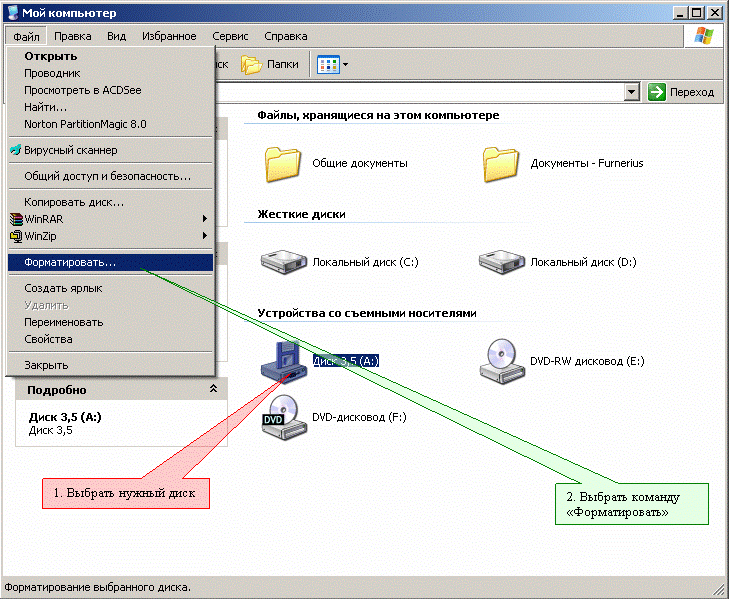
После выбора команды меню открывается окно.

Формат дискеты выбирается из списка Емкость. Windows предварительно определяет, на какой формат рассчитан дисковод, и предлагает именно это значение. Если оно не устраивает Вас, то из списка можно выбрать другое.
Тип форматирования выбирается в группе переключателей Способы форматирования.
Форматирование дискеты без проверки ее поверхности. Это более быстрый тип форматирования, но Вы должны быть уверены, что дискета не повреждена. Может быть использовано только для уже отформатированных дискет.
| Тип | Функция |
|---|---|
| Полное | Перед форматированием проверяется поверхность дискеты. Поврежденные области помечаются и не используются |
| Только копирование системных файлов | Запись на дискету системных файлов без ее форматирования, после чего дискета может быть использована для загрузки системы |
Если Вы хотите присвоить дискете метку, введите ее в текстовое поле Метка тома. В противном случае оставьте поле чистым.
Если Вы хотите использовать эту дискету для загрузки компьютера, установите флажок Создание загрузочного.
Не используйте этот параметр без необходимости, так как системные файлы занимают место на дискете, которое можно использовать для хранения других данных.
После всей этой подготовки остается нажать кнопку Начать. Проследить за скоростью форматирования можно по индикатору состояния, расположенному в нижней части диалогового окна.
Если дискета исправна, то единственные затруднения, которые могут произойти при форматировании, связаны с тем, что содержимое дискеты просматривается или открыты файлы, находящиеся на диске. В связи с этим перед форматированием нужно закрыть приложения и файлы, открытые на диске, а также все окна Мой компьютер и Проводник, просматривающие диск.
